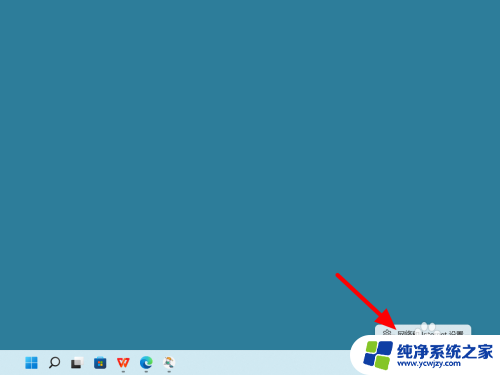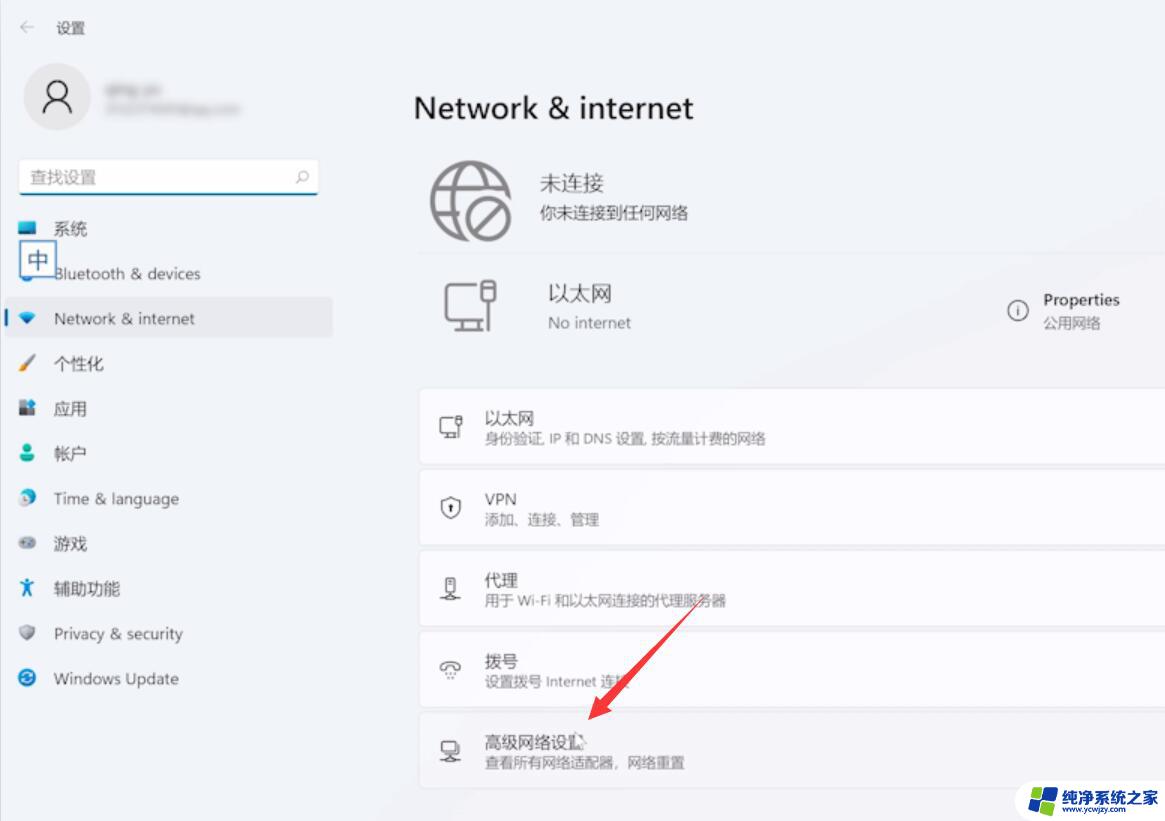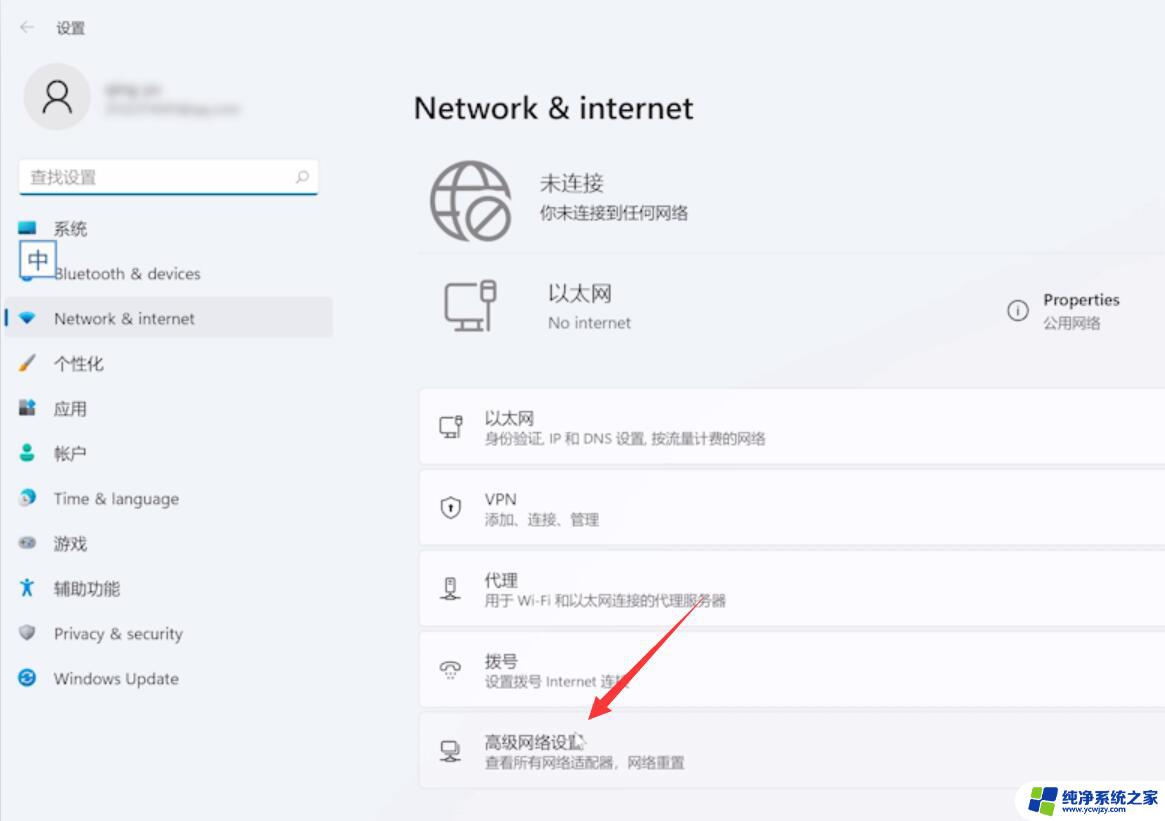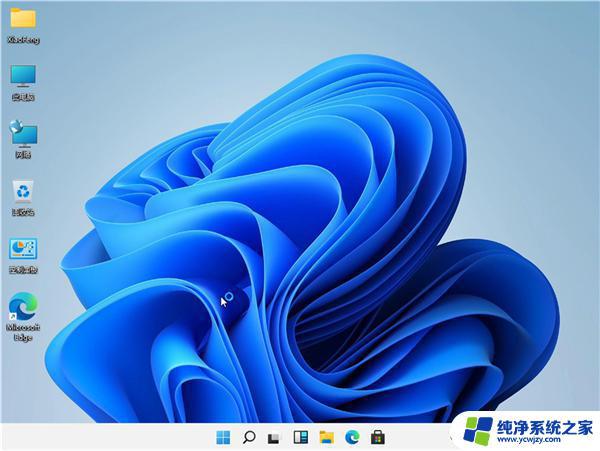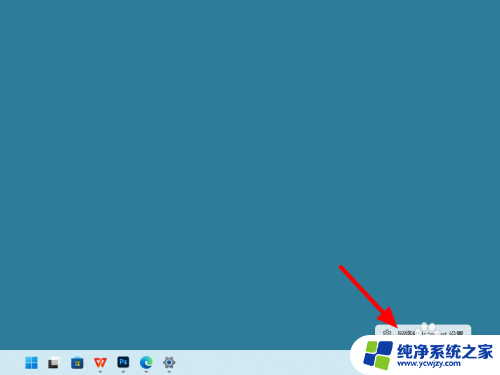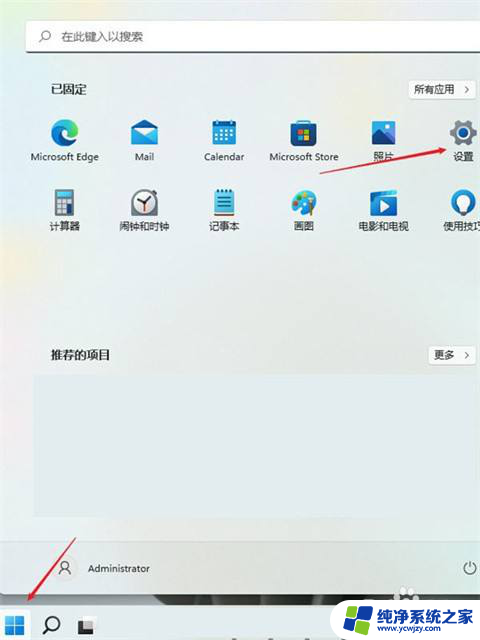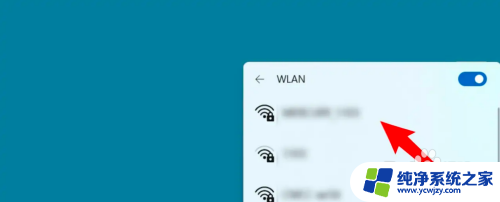win11 连不上wifi win11连接不上无线网络怎么解决
更新时间:2024-03-19 09:55:56作者:yang
近日不少用户反映在升级至Win11操作系统后遇到了无法连接WiFi的问题,这一问题给用户的日常使用带来了一定的困扰,因此解决这个问题成为了许多用户的迫切需求。面对Win11连接不上无线网络的难题,我们应该采取哪些措施来解决呢?本文将介绍一些常见的解决方法,帮助用户顺利连接WiFi并恢复正常使用。
具体步骤:
1.首先右键点击屏幕右下角的网络按钮,选择“打开网络和共享中心”。打开网络和共享中心之后,选择其中的“更改适配器设置”,然后右键选中连接的网络,点击“诊断”即可。
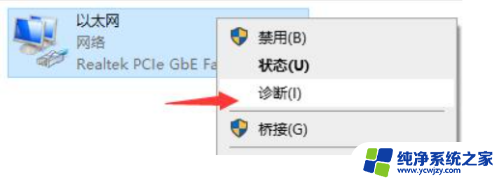
2.直接在下方的搜索框中搜索“设备管理器”并打开,然后找到网络适配器下的无线网络设备。查看是否有感叹号,如果有感叹号的话,右键选中它,然后点击“更新驱动程序”即可。
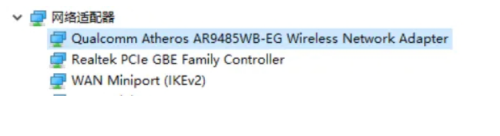
3.下载稳定版的win11系统,不容易出现连不上wifi的情况。下载完成之后装载该系统,然后运行其中的“windows set up”就可以了。
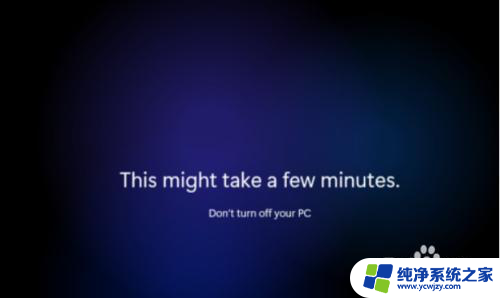
以上就是win11 连不上wifi的全部内容,碰到同样情况的朋友们赶紧参照小编的方法来处理吧,希望能够对大家有所帮助。